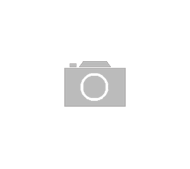
Gamepad już dawno nie jest urządzeniem, zarezerwowanym wyłącznie dla graczy konsolowych. Kontroler można wykorzystać także do swoich ulubionych tytułów na PC zamiast klawiatury i myszy. Z tego artykułu dowiesz się, jak podłączyć pada Xbox One / Xbox Series do PC za pomocą Bluetooth, adaptera bezprzewodowego oraz kabla USB.
NA SKRÓTY: |
Trzy sposoby na podłączenie pada Xbox One do PC
Podłączenie pada Xbox One do PC bądź laptopa jest proste, jeśli pecet działa w oparciu najnowszy system Windows. Jak można się domyślać, to właśnie ostatnie edycje oprogramowania od Microsoftu otrzymują największe wsparcie i dają najwięcej możliwości użytkownikowi.
Nie ma różnicy, który pad posiadamy. Proces konfiguracji Xbox One i Xbox Series wygląda tak samo, dlatego w dalszej części tekstu modele będą wspominane naprzemiennie.
Jak podłączyć pada Xbox do PC? Można to zrobić na kilka sposobów, które dokładniej opisujemy w dalszej części tekstu:
· za pomocą adaptera bezprzewodowego Xbox (zewnętrznego lub wbudowanego) – maksymalnie 8 padów Xbox lub 4 kontrolery z zestawami słuchawkowymi (w przypadku słuchawek stereo możliwe jest podłączenie 2 kompletów akcesoriów),
· bezprzewodowo przez interfejs Bluetooth – dla najlepszej wydajności producent zaleca korzystanie z jednego pada jednocześnie.
Różnice między adapterem bezprzewodowym a Bluetooth
Kontrolery bezprzewodowe dają o wiele większą swobodę gry. Można się z nimi połączyć z poziomu komputera na dwa sposoby: za pomocą Bluetooth lub Xbox Wireless. Jakie są między nimi różnice?
Bluetooth to znany wszystkim standard komunikacji krótkiego zasięgu. Absolutna większość dostępnych na rynku padów Xbox obsługuje tę technologię. Dzięki protokołowi Bluetooth możemy podłączyć pada Xbox One do PC w parze (choć producent zaleca korzystanie tylko z jednego kontrolera jednocześnie). Jest to domyślny wybór graczy, jednak ma kilka wad. Główną z nich jest występujący problem z parowaniem urządzenia. Sporadycznie należy usunąć sparowany kontroler, by podłączyć go ponownie, co bywa dosyć uciążliwe. Komfort użytkowania zależy w dużej mierze od generacji zainstalowanego standardu Bluetooth – im nowszy, tym szybsze połączenie. Warto też zwrócic uwagę, jak wiele urządzeń w najbliższym otoczeniu wykorzystuje łączność bezprzewodową (np. opaska monitorująca, telefon, klawiatura, mysz). Im więcej takich nakładających się sygnałów, tym mniej stabilne łącze.

Tymczasem Xbox Wireless to autorska technologia Microsoftu. Protokół znajdziemy w najnowszych konsolach Xbox i można go użyć, by podłączyć pada Xbox One do PC. W odróżnieniu od często „zapchanego” sygnału Bluetooth, Xbox Wireless obsługuje wyłącznie urządzenia Microsoft. W ten sposób sygnał oferuje większy zasięg i niższe opóźnienie, co znacząco wpływa na płynność w grach akcji. Ponadto, dzięki Xbox Wireless możemy podpiąć aż 8 kontrolerów, zestaw słuchawkowy lub słuchawki stereo – w przypadku połączenia Bluetooth jest to utrudnione lub wręcz niemożliwe. Łącząc się przez Bluetooth nie skorzystamy też ze spustów impulsowych w takich grach jak Forza Horizon.
Jak podłączyć pada Xbox One do PC za pomocą kabla? Instrukcja.
Najprostszym sposobem na podłączenie pada Xbox do PC jest użycie kabla. Przewód do ładowania wystarczy podpiąć do gniazda z przodu kontrolera, a z drugiej strony do portu USB w komputerze. System automatycznie wykryje urządzenie.
Najlepiej jest korzystać z oryginalnego kabla o odpowiedniej długości, który dołączany jest do niektórych zestawów. Warto pamiętać, że kontroler Xbox One wymaga złącza microUSB, a w nowszych padach Xbox Series użyto wejścia USB-C. Jeśli zamierzamy korzystać wyłącznie z kabla, można od razu kupić tańszy kontroler przewodowy.
Jak podłączyć pada Xbox One do PC przez Bluetooth? Instrukcja.
Większość najnowszych padów od Microsoft oferuje możliwość bezprzewodowego połączenia z komputerem za pośrednictwem protokołu Bluetooth. To bardzo wygodne rozwiązanie, które nie wymaga używania dodatkowych adapterów. Aby podłączyć pada Xbox do PC wyposażonego w system operacyjny Windows 10/11, należy wykonać następujące kroki:
2. Włączamy kontroler i przytrzymujemy przycisk parowania ((( przez 3 sekundy. Logo Xbox powinno zacząć szybko migać.
3. W menu Start na komputerze wchodzimy w Ustawienia, a następnie Urządzenia (w systemie Win11 wybieramy Ustawienia > Bluetooth i urządzenia). Upewniamy się, że interfejs Bluetooth jest włączony.
4. Klikamy Dodaj urządzenie Bluetooth lub inne (Dodaj urządzenie w Win11).
5. Wybieramy Bluetooth i czekamy, aż urządzenie pojawi się na liście.
6. Jeśli urządzenie nie pojawia się mimo włączonego trybu parowania, zamiast Bluetooth należy wybrać Wszystko inne.
7. Klikamy w pozycję z kontrolerem i klikamy Gotowe.
Jeśli nie możemy podłączyć pada Xbox One do PC, należy sprawdzić, czy mamy najnowsze wersje sterowników Bluetooth. Należy także usunąć wszystkie dotąd sparowane pady.
Aby się upewnić, że nasz kontroler na pewno posiada Bluetooth, należy zwrócić uwagę na plastik dookoła centralnego przycisku Xbox. Jeśli plastik jest częścią przedniej powierzchni kontrolera, to łatwo możemy go połączyć z PC. Natomiast w kontrolerach, w których powierzchnia dookoła przycisku jest scalona z układem bumperów – Bluetooth nie jest obsługiwany.
Jak podłączyć pada Xbox One do PC za pomocą adaptera? Instrukcja.
Microsoft dąży, aby protokół Xbox Wireless był wbudowany w najnowszych laptopach gamingowych. Jeśli nie wiemy, czy nasz laptop posiada tę opcję, należy napisać do producenta. Nie jest to jednak powszechna funkcjonalność i w większość przypadków należy dokupić zewnętrzny adapter (lub kupić w zestawie z padem).
Jak skonfigurować adapter bezprzewodowy Windows dla PC?
1. Podłączamy adapter do portu USB. Jeśli używamy systemu Windows 10 lub 11, instalacja sterowników rozpocznie się automatycznie. W przypadku starszych systemów, sterowniki należy pobrać samodzielnie.2. Przytrzymujemy przycisk parowania ((( na adapterze.
3. Włączamy pada i klikamy przycisk parowania ((( na nim.
Jeśli używamy adaptera na komputerze stacjonarnym, należy użyć dołączonego przedłużacza, by skierować urządzenie w stronę pada i uniknąć zakłóceń.
Jak podłączyć pada Xbox One do PC przy wbudowanym Xbox Wireless?
1. Włączamy pada i klikamy przycisk parowania ((( na nim.2. Na komputerze wchodzimy w Ustawienia –> Sieć i Internet –> Tryb samolotowy.
3. Włączamy opcję Xbox Wireless.
Jeśli widzimy tylko opcje Wi-Fi i Bluetooth, oznacza to, że prawdopodobnie nasz komputer nie obsługuje tej funkcji. Opcjonalnie możemy próbować połączyć się za pomocą Bluetooth, ignorując krok piąty i przechodząc od razu do szóstego.
